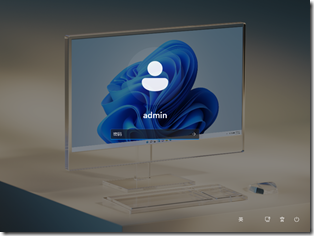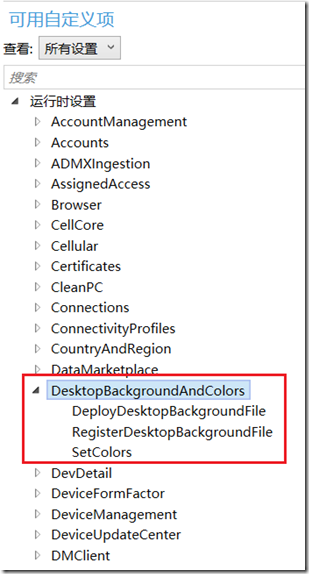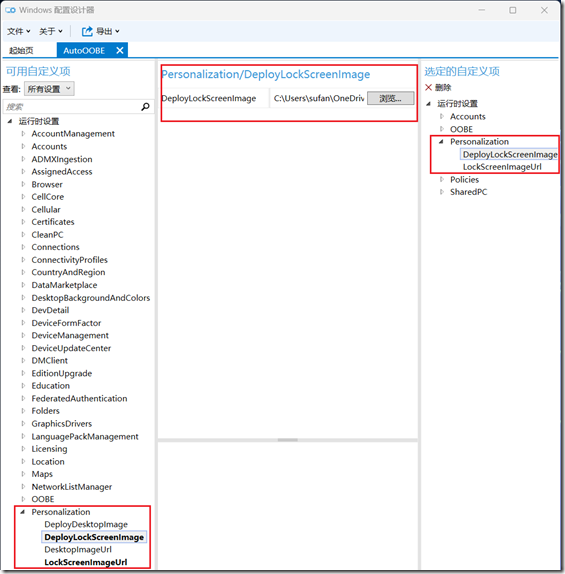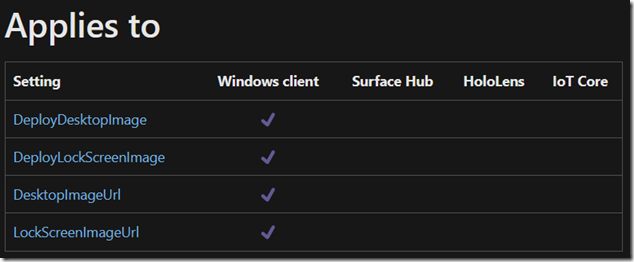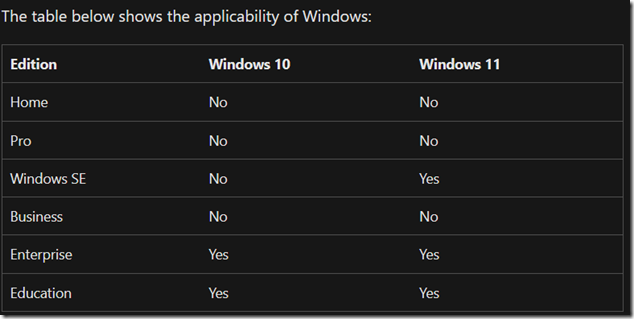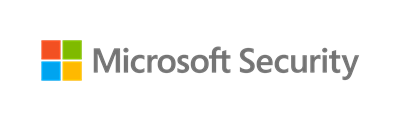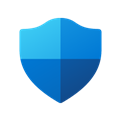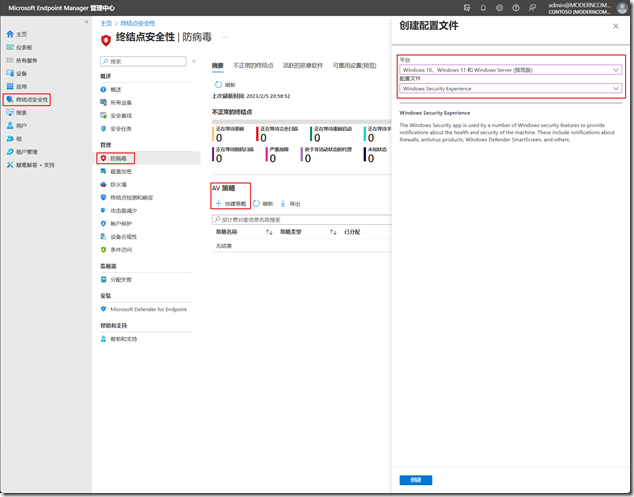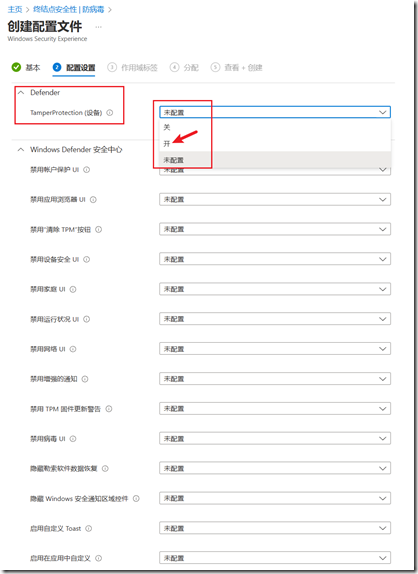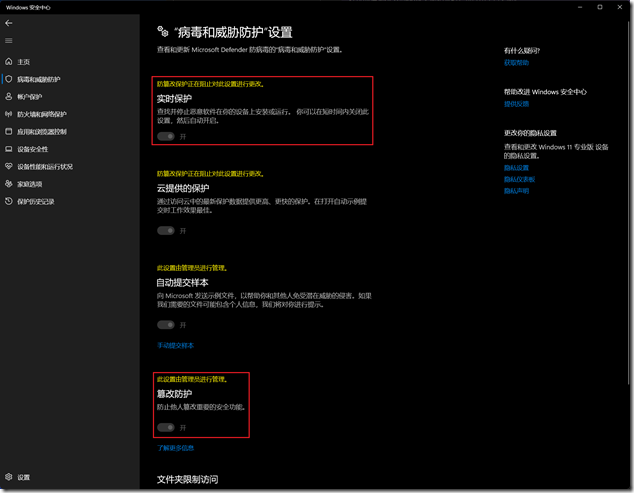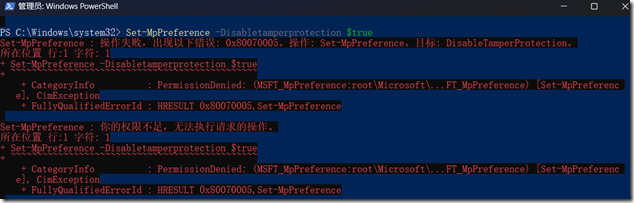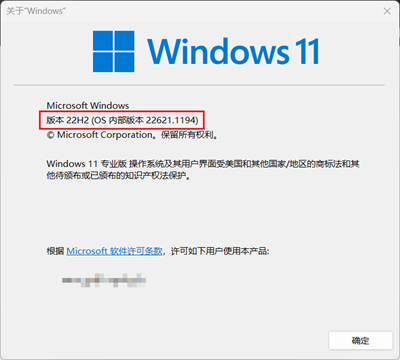HOWTO: 使用 PPKG 为 Windows 11 配置桌面和锁屏背景

HOWTO: 使用 PPKG 为 Windows 11 配置桌面和锁屏背景
定制桌面和锁屏背景对于组织来说可以提升企业形象,并且也可以在登录或进入桌面时,利用背景图片中的信息来提示最终用户。
在传统的部署方式中,IT人员通常会预先定制 Image 来实现类似的需求,或者通过 GPO。如何在动态部署方式中使用 PPKG 来定制 Windows 桌面和锁屏背景呢?其中又会遇到哪些“坑”呢?!今天 gOxiA 就来分享相关的知识。
当我们决定使用 PPKG 来定制时,可能会觉得非常简单容易,在左侧选择“DesktopBackgroundAndColors”进行相关项的配置,但其实并非如此。如果查阅“DesktopBackgroundAndColors”官方说明,请不要忽略“Do not use. Instead, use the Personalization settings.”。
是的,建议我们使用“Personalization”配置选项。如果当前要引用的图片文件来自网络,例如是一个 URL,那么配置后会发现没问题,可正确应用背景。但如果是要添加一个文件就没有那么容易了,仅仅配置“DeployDesktopImage”或“DeployLockScreenImage”从本地添加一个图片文件进去,在实际应用后并不会生效。
仔细查阅文档,理解文档,原来还要同时配置“DeployImageUrl”和“LockScreenImageUrl”选项,既然是URL那么这两个选项该怎么写呢?填写文件所在的完整路径?!可是如何不深入研究怎么知道加载的图片文件最终会保存到哪个目录下?!等到研究了所有文档做了大量验证后,填写了目录路径,又发现根本无效。原来,URL这里只需要直接填写图片文件名即可!!!(惊讶,惊悚,这篇官方文档于2022年12月10日更新,但依旧没有说清楚!!!)
大坑还在后面,查阅使用范围,可看到该选项适用于 Windows Client,可是如果最终在专业版上部署后会发现依旧无效。原因是什么呢???!!!
原因是这个 Personalization 隶属于 CSP,而这个配置仅适用于如下 SKU。
但是,但是呢!虽然这个 Personalization CSP 仅支持 企业版、教育版和 SE 版,但如果设置了 SharePC CSP 中的 SetEduPolicies 后,它也将支持 Windows 专业版。一波多折,不论怎样如果你看到了 gOxiA 的这篇日志,起码可以少走很多弯路!!!
HOWTO: 使用 Intune 强制开启 Windows Defender 防篡改保护
HOWTO: 使用 Intune 强制开启 Windows Defender 防篡改保护
Windows Defender 中的防篡改保护(Tamper Protection)有助于防止恶意应用更改其重要的防病毒设置,包括“实时保护”和“云提供的保护”。如果当时前是管理员登录,则仍可以在“病毒和威胁保护”设置中关闭“篡改保护”,但其他程序仍无法更改这个设置。
篡改保护并不影响第三方防病毒应用的工作方式,也不影响这些应用注册 Windows 安全中心的方式。默认情况下篡改保护处于打开状态。
作为企业 IT 管理员或安全管理员,当然希望能够强制开启篡改保护,且禁止修改其设置。如果当前组织已经在使用现代管理模式,如 Intune!则可以通过 Endpoint Manager Center 进行策略的下发。为此,访问 Endpoint Manager Center,定位至“终结点安全性 - 防病毒 - AV 策略”,并创建该策略,选择“Windows 10、Windows 11 和 Windows Server (预览版)”平台,配置文件选择“Windows Security Experience”,跟随向导创建策略名称等信息,并在配置中打开“TamperProtection(设备)”。
注意,在 Intune 中管理篡改保护的要求如下:
- 必须分配适当的 权限 ,例如全局管理员、安全管理员或安全操作。
- 组织使用Intune来管理设备。 需要 (Intune许可证;Intune包含在 Microsoft 365 E3/E5、企业移动性 + 安全性 E3/E5、Microsoft 365 商业高级版、Microsoft 365 F1/F3、Microsoft 365 政府版 G3/G5 和相应的教育许可证中。)
- Windows 设备必须运行Windows 10版本 1709 或更高版本或Windows 11。 (有关版本的详细信息,请参阅 Windows 版本信息。)
- 必须将 Windows 安全性与 安全智能 更新到版本 1.287.60.0 (或更高版本) 结合使用。
- 你的设备必须使用反恶意软件平台版本 4.18.1906.3 (或更高版本) 和反恶意软件引擎版本 1.1.15500.X (或更高版本) 。 (管理Microsoft Defender防病毒更新并应用 baselines。)
- Intune和 Defender for Endpoint 租户必须共享同一Microsoft Entra (Azure Active Directory) 基础结构。
- 设备必须载入到 Defender for Endpoint。
当下发防篡改保护策略后,本机管理员将无法更改相关的设置,也无法关闭篡改防护。
具有计算机管理权限的账户在使用 PowerShell 命令 Set-MPPreference -DisableTamperProtection $true 强行关闭时将会报错。
参考资料:
微软推动 Windows 自动启动的功能更新

微软推动 Windows 自动启动的功能更新
相信细心的 IT 朋友在微软最近发布的一篇文档中或网上的新闻中已经留意到微软正在 Windows 11 上继续推动一项举措,即:自动启动的功能更新。自 WaaS 以来,Windows 10 和 Windows 11除了每年一次的功能更新以外(Win10 1809 OSBuild 17763,1909 OSBuild 18363,20H1 OSBuild 19041,20H2 OSBuild 19042,21H1 OSBuild 19043,21H2 OSBuild 19044,22H2 OSBuild 19045;Win11 21H1 OSBuild 22000.1516,22H2 OSBuild 22621),Windows 系统还会在每月收到质量更新(如 gOxiA 当前系统是Windows 11 的 22H2,内部版本号是22621.1194,其中1194即每月质量更新后便会更新的数字版本),其中包括功能改进、最新的安全威胁防护以及重要问题解决。
运行 winver 可获取当前系统的版本信息。
要持续接收每月更新,必须确保在使用的 Windows 版本是受支持的,也就是我们常说的在生命周期支持内的 Windows,每一个功能更新版本都有一个生命周期,如果生命周期结束,该版本则无法接收每月更新,除非更新到受支持的功能更新版本上。为了帮助设备保持在受支持的 Windows 版本上,Windows 更新会在服务结束之前或即将结束服务时自动为设备启动功能更新。在过去用户可以自行跳过或忽略功能更新。
注意,自动功能更新仅提供给消费者类型的用户设备以及非托管的商业类型设备。所以,并非向网上某些媒体宣传的那样“可怕”。
最后,提供一些有价值的参考资料:
Windows 10 和 Windows 11 的发布信息可参考:
Windows 质量更新和功能更新介绍: